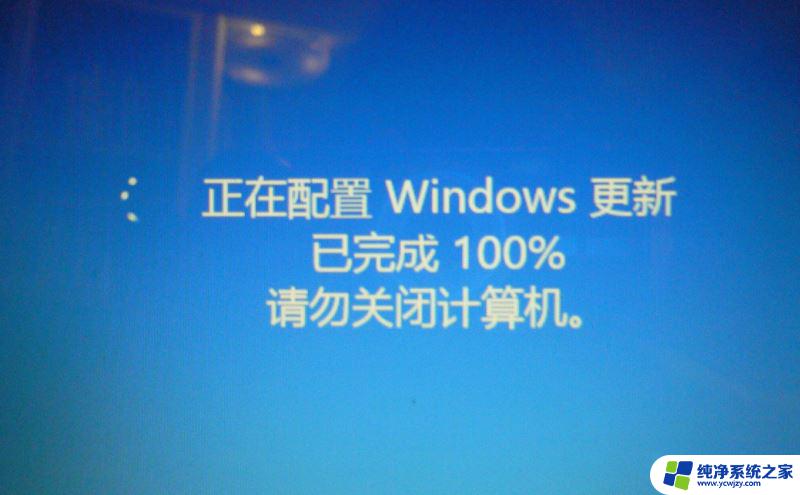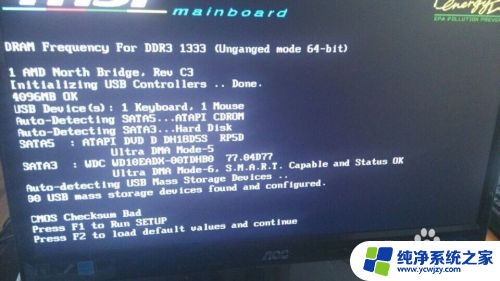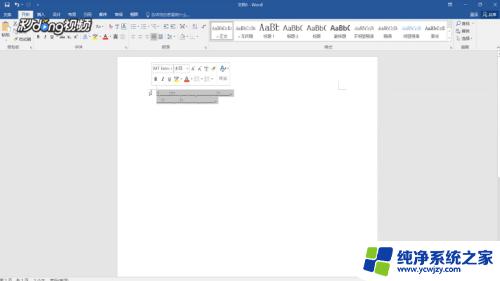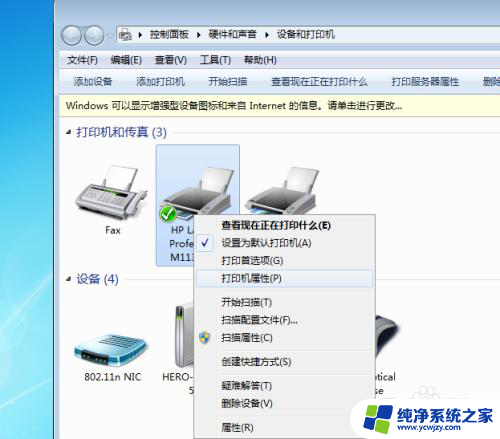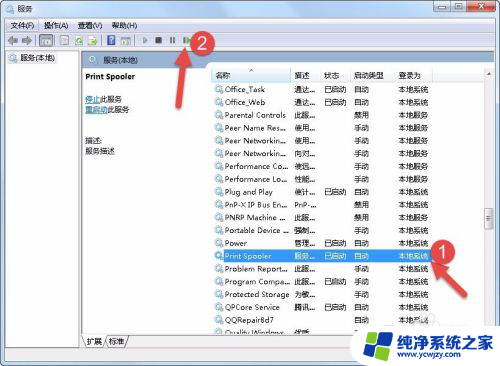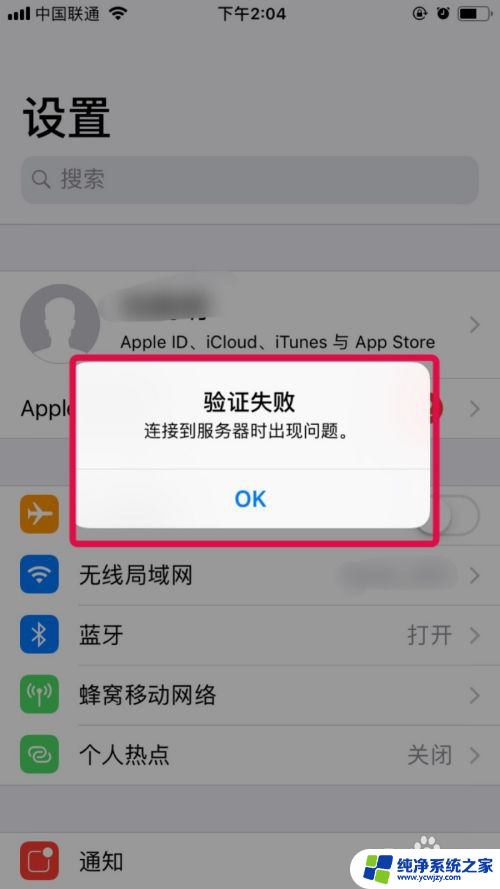nobootdevicestoboot,press 解决开机时出现no boot devices to boot的方法
当我们打开电脑,却发现屏幕上出现了no boot devices to boot这样的提示信息时,我们往往会感到困惑和焦虑,这个问题意味着我们的计算机无法找到可引导的设备,导致无法正常启动系统。不必担心我们可以采取一些简单的方法来解决这个问题。在本文中我们将介绍一些有效的解决方案,帮助我们重新启动计算机并恢复正常的操作。
操作方法:
1.首先我们确认电脑内是否包含重要的文件,如果包含重要的文件。建议不要直接重装系统,可先采用修复。

2.准备好U盘启动盘,插入电脑。开机按下DEL键,或者F8键(电脑类型不一样。进入BIOS的按键不一样,上网查一下你的电脑型号进入BIOS的按键,大多数的都是DEL或F8键)

3.进入BIOS后将启动项改为U盘启动。重启电脑。


4.等到出现菜单界面选择PE工作,然后使用PE系统来进行电脑修复。
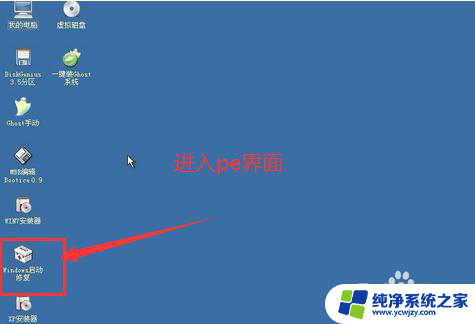
5.在有重要数据的情况下,千万不要使用到覆盖、重装,一旦有此提示,点击否。
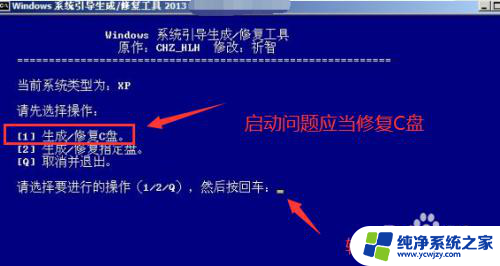
6.如果以上方法不能修复引导区,那么就只好再准备一个备份硬盘。使用pe系统将重要资料拷贝到备用硬盘中。

7.资料拷贝完毕后就可以重装系统了。重装系统步骤大家可以参考网络上的安装步骤。
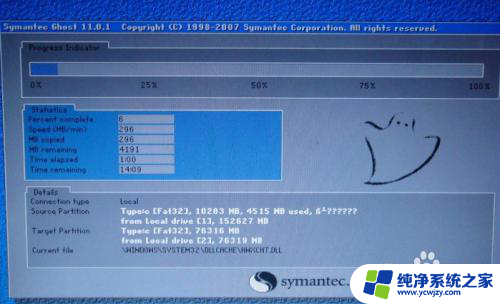
8.如果重装系统还是无法解决此问题,多半就是电脑的硬盘出现问题了,需要更换电脑硬盘了。
以上是nobootdevicestoboot,press的全部内容,对于那些不清楚的用户,可以参考小编的步骤进行操作,希望能对大家有所帮助。